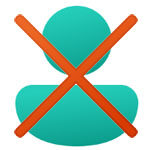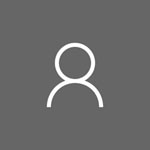
Windows11 でアカウントの画像を変更する方法を解説します。
アカウント画像とは、instagram や YouTube などにもあるプロフィール画像の事です。Windows11 にも存在し、設定アプリの左上に表示されています。
あなたの顔写真やイラストなどに自由に変更する事ができます。
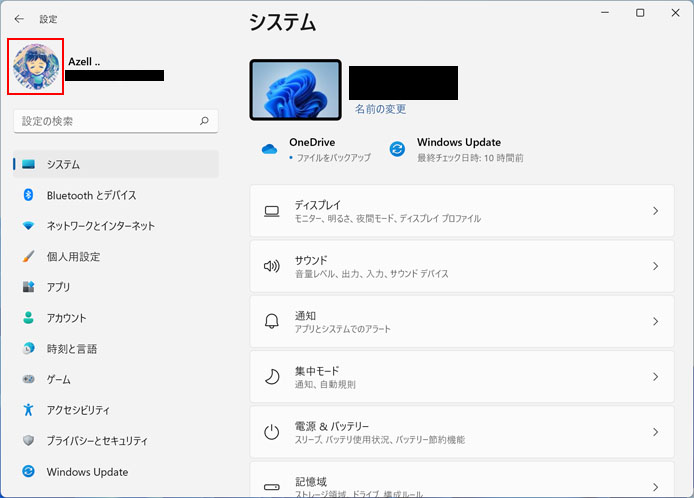
設定アプリの他にもサインイン画面、Microsoft ストア、Word や Excel などでもアカウント画像が表示されます。
アカウント画像を変更する方法

スタートメニューを開き、設定を開きます。
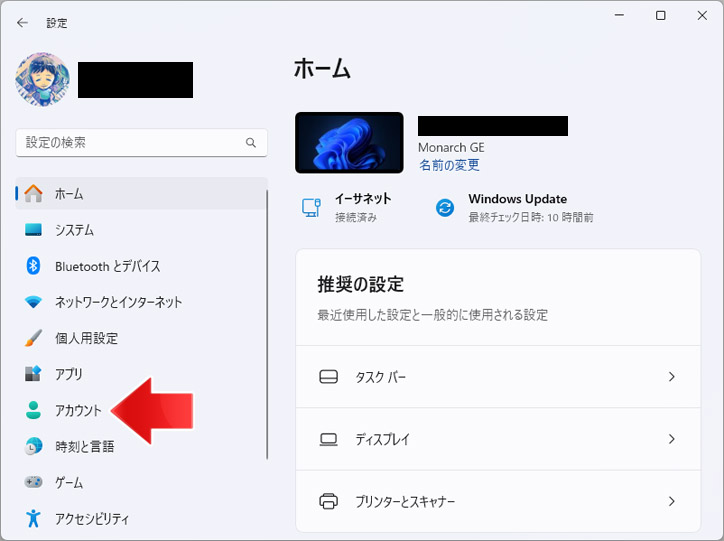
左メニューよりアカウントを選択します。
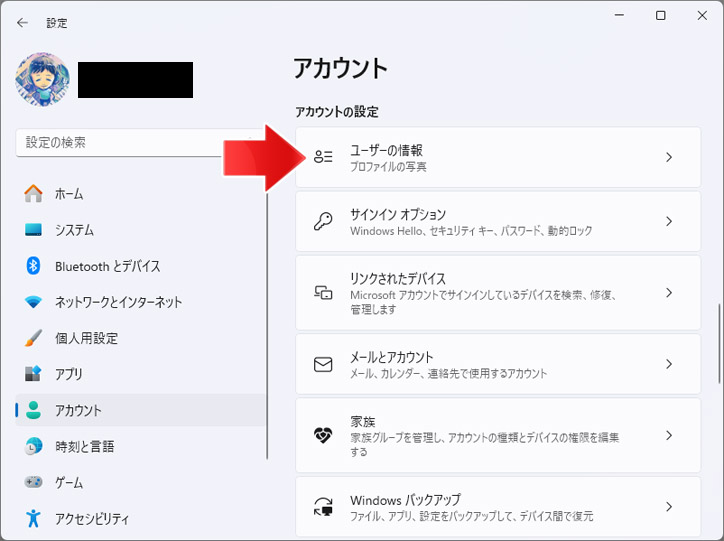
ユーザーの情報ボタンを押します。
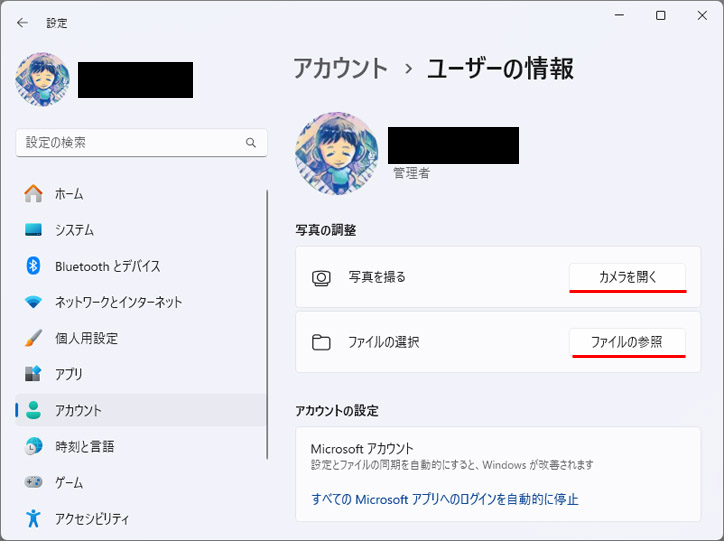
以下のいずれかの方法でアカウントの画像を設定できます。
- 写真を撮る
- ファイルの選択
ウェブカメラを持っていたり、カメラが内蔵されているノートパソコンやタブレットは、その場で写真を撮影してアカウント画像にできます。
または、ファイルの参照ボタンを押して、既にある写真や画像を選択してアカウント画像を設定してください。
丸い画像を用意する必要はありません。アカウント画像は自動でトリミングされます。
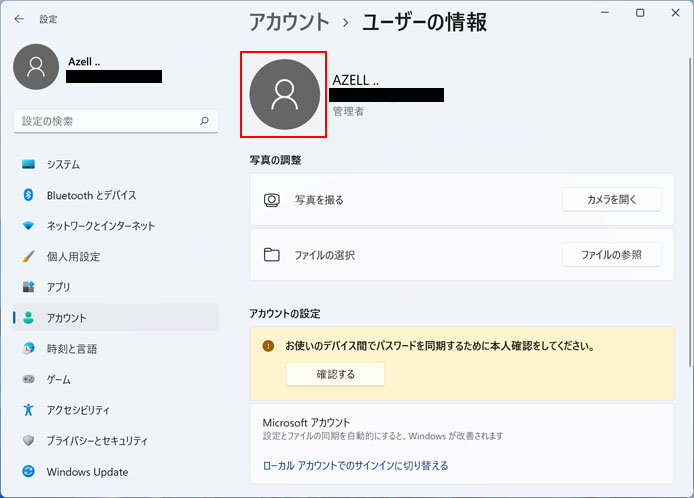
画像を選択した事で、アカウント画像が変更されました。
ここで変更したアカウント画像は、マイクロソフトアカウントにも同期されます。
注意点
マイクロソフトアカウントのアカウント画像は、Word や Excel、Outlook などのアプリでも使用されます。
Outlook でメールを送信した場合、相手にもアカウント画像が表示されます。
もしアカウント画像に顔写真を使っている場合、顔を知られたくない相手にも表示されてしまいます。
アカウント画像を元に戻す
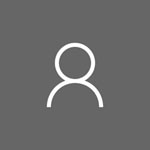
アカウント画像を初期状態へ戻す事ができます。上図のような人形アイコンです。

スタートメニューを開き、設定を開きます。
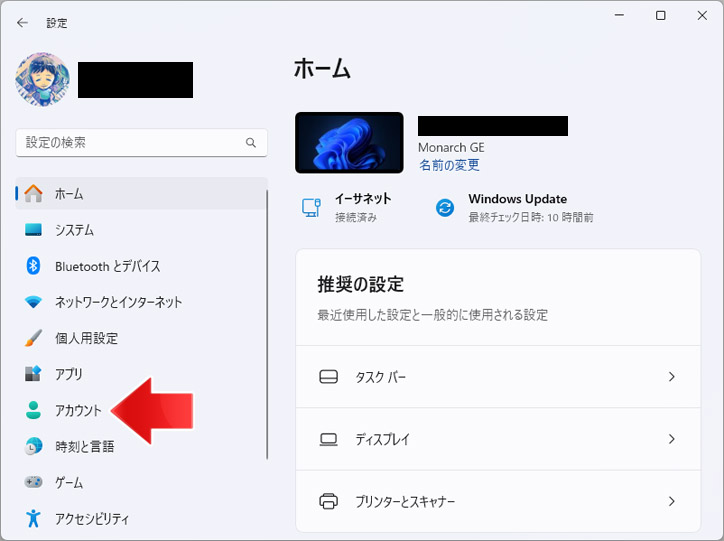
左メニューよりアカウントを選択します。
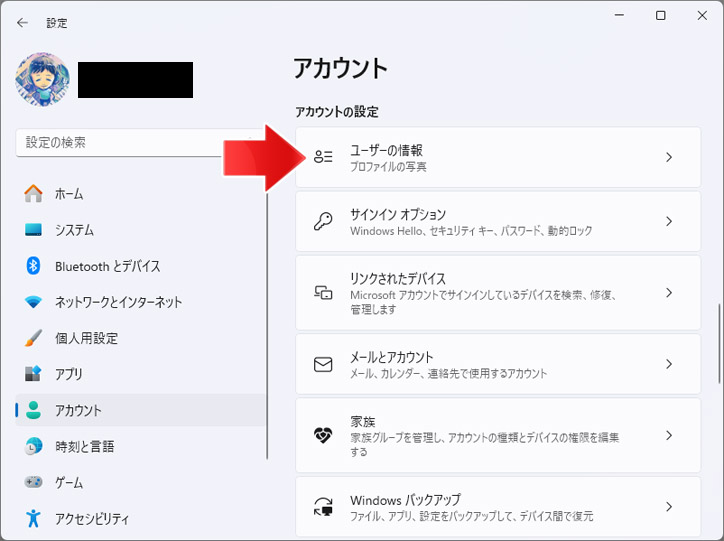
ユーザーの情報ボタンを押します。
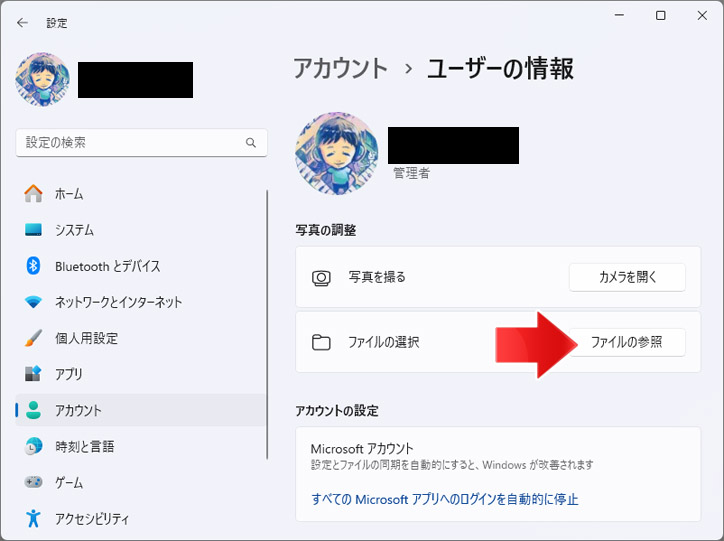
ファイルの参照ボタンを押します。
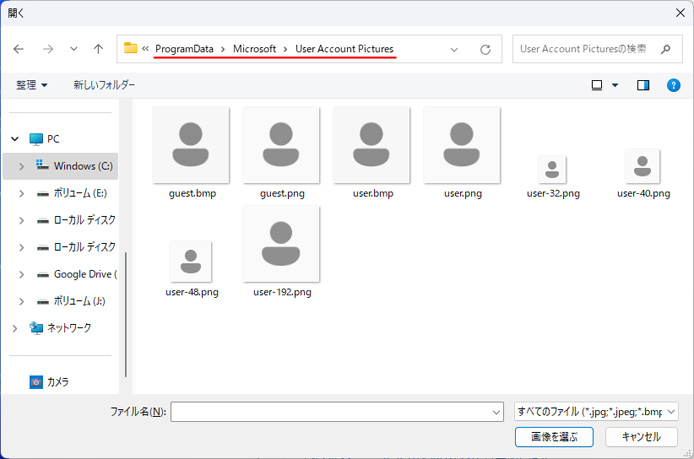
初期状態(デフォルト)のアカウント画像は以下の場所に保存されています。
C:\ProgramData\Microsoft\User Account Pictures
アドレスバーにこのパスを貼り付けて移動してください。
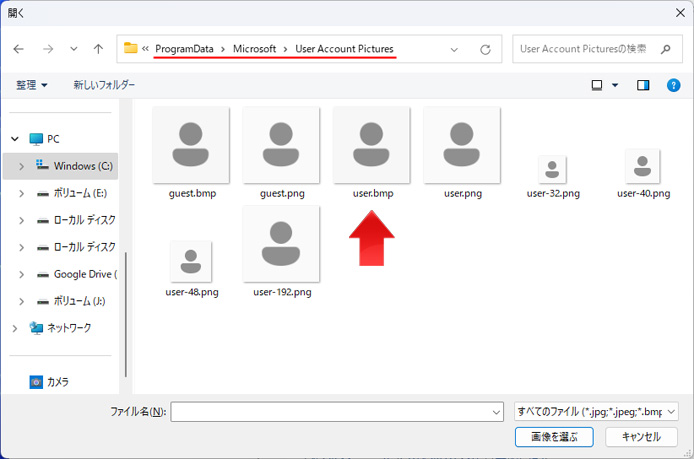
画像は bmp と png が保存されています。どちらでも良いですが「user.bmp」を選択します。
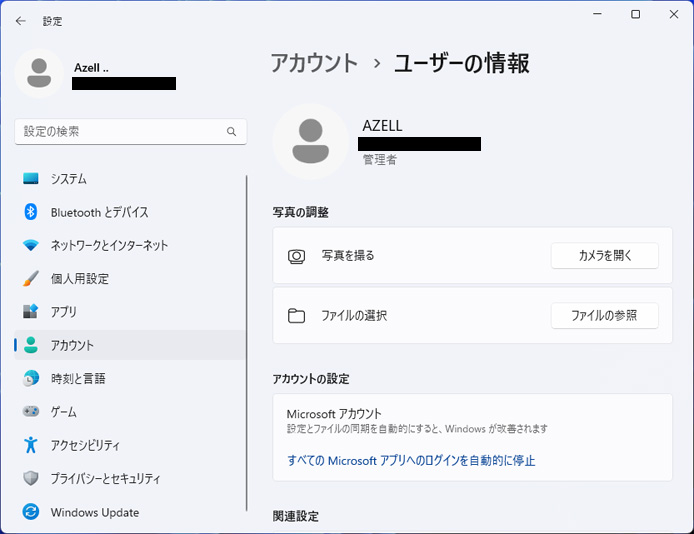
するとこのようにアカウント画像が初期状態に戻ります。
アカウント画像が反映されない
アカウント画像が反映されない場合は再起動してみてください。
また、アプリで表示されるマイクロソフトアカウントのアカウント画像は、すぐには反映されないかもしれません。
長期間待っても反映されない場合は、アプリで一旦サインアウトしてサインインをやり直してみてください。
関連記事
Windows11 のアカウントを削除するには?